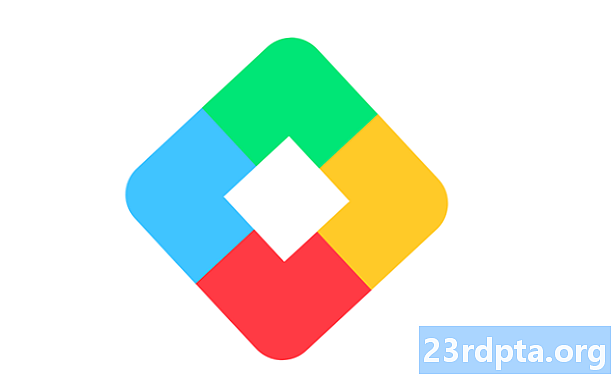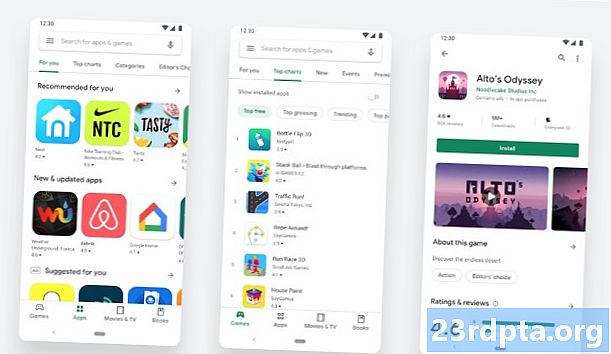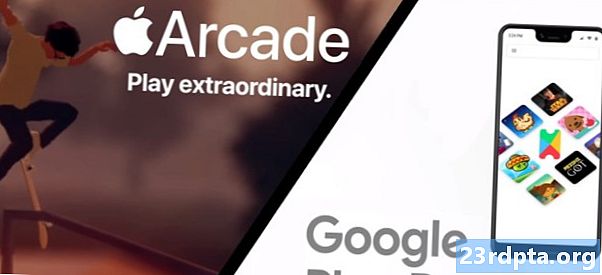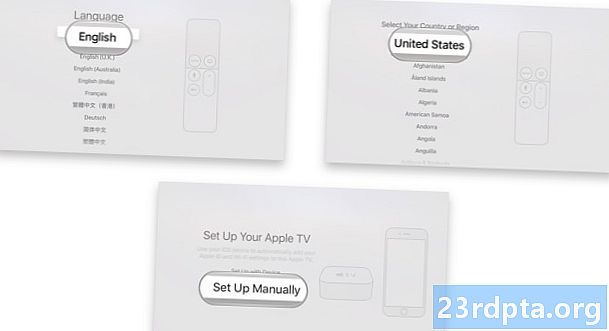
Obsah

Většina prémiových poskytovatelů služeb VPN nabízí klienty nebo aplikace specifické pro platformu, které lze stáhnout a rychle a jednoduše připojit k serveru. Existuje však několik situací, kdy budete možná muset ručně nakonfigurovat a nastavit VPN, například při používání systému, který neumožňuje instalace aplikací třetích stran, při vzdáleném připojení k kancelářské síti nebo pokud je to jen něco, co preferujete.
- Nejlepší Android VPN aplikace
- Nejrychlejší služby VPN
Všechny služby VPN nebo správce vašeho webu vám poskytnou potřebné informace - konkrétní server, vzdálené ID, uživatelské jméno, heslo a další. Až budete s těmito podrobnostmi vyzbrojeni, je třeba udělat ruční nastavení VPN na všech zařízeních!
Android

- Odemkněte zařízení.
- Jít do Nastavení.
- Klepněte na Síť a internet.
- Klepněte na Pokročilý.
- Vybrat VPN.
- Poté klepněte na ikonu „+“ v pravém horním rohu obrazovky.
- Nyní budete moci vytvořit a upravit profil VPN. Použijte informace, které vám poskytl správce sítě nebo poskytovatel služeb VPN, a klepněte na Uložit.
- Chcete-li se připojit k VPN, vraťte se na stránku nastavení VPN a klepněte na službu VPN, ke které se chcete připojit.
- Můžete také klepnout na ikonu ozubeného kola vedle názvu služby VPN a povolit možnost „Vždy zapnutá VPN“, aby bylo zařízení vždy připojeno k VPN.
Poznámka: Tento průvodce nastavením je založen na systému Android 9.0 Pie, který běží na zařízení Pixel. Nabídka Nastavení se pro vás může mírně lišit, ale způsob ručního nastavení sítě VPN bude do značné míry stejný. Pokud narazíte na nějaké problémy, uveďte prosím v části s poznámkami model vašeho zařízení a uděláme vše pro to, abychom vám pomohli.
iOS (iPhone a iPad)

- Odemkněte zařízení.
- otevřeno Nastavení.
- Klepněte na Všeobecné.
- Vybrat VPN.
- Klepněte na Přidat konfiguraci VPN.
- Přidejte všechny požadované informace, včetně protokolu VPN, nastavení VPN (vzdálené ID, server) a přihlašovacích informací k ověření.
- Po dokončení klepněte naHotovouložit profil.
- Vraťte se doVPNa nyní můžete snadno povolit nebo zakázat připojení VPN pomocí posuvného přepínače.
Mac
- Klikněte na nabídku Apple (ikona Apple).
- Jít doSystémové preference.
- Klikněte naSíť.
- Klikněte na ikonu „+“ v seznamu na levé straněSíť stránka.
- Klikněte na nabídku Rozhraní, která se objeví.
- VybratVPN.
- Projděte jednotlivé oddíly a přidejte příslušné informace. Nejprve vyberteTyp VPN,vyberte protokol VPN, přidejte název a klikněte naVytvořit. Poté můžete zadat adresu serveru, ověřovací a přihlašovací údaje a jakákoli další nastavení, která mohl správce sítě poskytnout.
- Klikněte naAplikovata poté vyberteOK.
- Chcete-li se připojit k VPN, přejděte naPředvolby systému> Síť,klikněte na název služby VPN a klikněte naPřipojit.
- Můžete také vybratZobrazit stav VPN na panelu nabídeka pomocí ikony stavu VPN se rychle připojte k síti VPN.
Windows 10

- Klikněte na vyhledávací lištu Cortana dole a napišteVPN.
- Klikněte na výsledek (měl by být nahoře nebo blízko), který říkáZměnit virtuální privátní sítě (VPN).
- Případně můžete jít naNastavení> Síť a interneta klikněte naVPNv levém menu.
- Klikněte naPřidejte připojení VPN.
- ZměňPoskytovatel VPNsekce naWindows (vestavěný)a vyplňte zbytek formuláře příslušnými informacemi, které byste měli mít k dispozici od správce sítě nebo poskytovatele služeb VPN.
- Chcete-li se připojit k VPN, klikněte na ikonu Wi-Fi na hlavním panelu a vyberte vytvořené připojení VPN.
Linux
- Otevřete přehled aktivit a začněte psátSíť.
- Klikněte naSíť.
- V dolní části seznamu vlevo klikněte na ikonu „+“ a přidejte nové připojení.
- V zobrazeném seznamu rozhraní vyberteVPN.
- Vyberte druh připojení VPN a vyplňte příslušné podrobnosti.
- lisPřidat jakmile skončíte.
- Po dokončení nastavení otevřete nabídku systému na pravé straně horního pruhu. Klikněte naVPNa vybertePřipojit.
Chrome OS

- Klikněte na fotografii svého účtu v pravém dolním rohu obrazovky.
- otevřeno Nastavení.
- Vybrat Přidat připojení vSíťová sekce.
- Klikněte na Přidat OpenVPN / L2TP.
- Zadejte požadované informace do formuláře, který se objeví a vybertePřipojit.
- Možná budete muset před instalací VPN ručně nainstalovat certifikáty serverů a uživatelů. Všechny požadované informace by měly být k dispozici od správce sítě nebo od poskytovatele VPN.
VPN (virtuální privátní síť) se rychle stává nezbytnou součástí našeho prohlížení internetu. Ať už je vaše online aktivita chráněna, bezpečně se připojuje k veřejným sítím Wi-Fi a používá je, připojuje se k kancelářské síti nebo dokonce šetří peníze, existuje mnoho důvodů, proč bychom se všichni měli podívat na přihlášení k odběru služby VPN.
Hledáte vynikající služby VPN? Nezapomeňte si prohlédnout naše recenze VPN pro VPN ExpressVPN, NordVPN, SaferVPN, IPVanish, PureVPN, StrongVPN a CyberGhost VPN a zůstaňte naladěni na mnoho dalších!